Aquisição - Fornecedor
Acessível pelo menu Aquisição => Fornecedor.
Tabela contendo informações gerais dos Fornecedores das obras para as bibliotecas da Instituição.
Para acessar a interface Fornecedor o usuário deverá clicar sobre o menu especificado acima, quando então o sistema apresentará a tela abaixo.
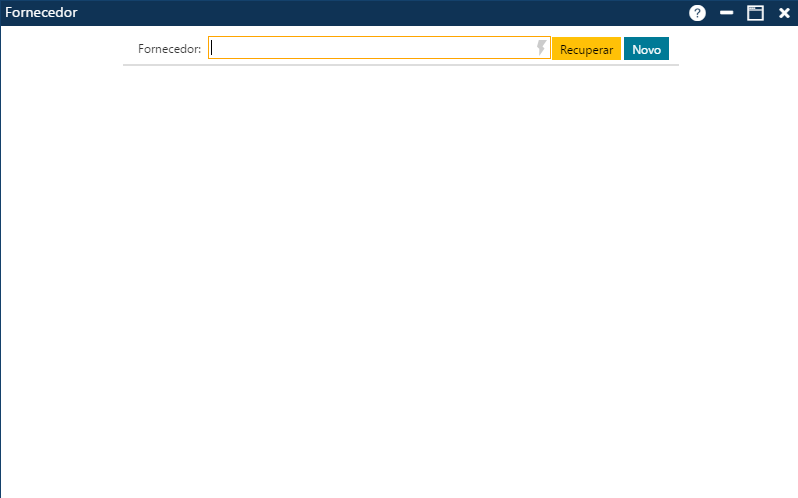 Interface Fornecedor - Tela inicial
Interface Fornecedor - Tela inicial Caso o usuário deseje incluir um novo Fornecedor, ele deverá clicar sobre o botão Novo, presente na interface, para que o sistema apresente a interface Fornecedor, onde deverão ser informados os dados do novo Fornecedor. Inicialmente o usuário deverá informar os dados gerais do Fornecedor, e após salvar essas informações poderá informar o restante dos dados: endereços e telefones. Ao concluir, o usuário deverá clicar sobre o botão Salvar, para que a aplicação registre no sistema os dados informados. Caso não ocorram erros, o sistema apresentará a mensagem "O registro foi atualizado com sucesso". Veja abaixo a descrição da interface Fornecedor.
Caso o usuário deseje alterar ou excluir os dados de um Fornecedor, ele inicialmente deverá informar o nome do Fornecedor desejado. O campo Fornecedor é do tipo autocomplementar, e nesse tipo de campo, quando o usuário digita as três primeiras letras do nome do Fornecedor, o sistema apresenta uma lista com os nomes de todos os Fornecedores já cadastrados cujos nomes iniciam com as letras informadas, para que o usuário selecione o Fornecedor desejado. Após selecionar o Fornecedor, o usuário deverá clicar sobre o botão Recuperar, para que o sistema apresente os dados do mesmo na interface Fornecedor.
Se é uma exclusão, o usuário deverá acionar o botão Excluir. O sistema irá confirmar a exclusão, e em caso positivo, se não ocorrerem erros, a aplicação emitirá a mensagem "O registro foi atualizado com sucesso".
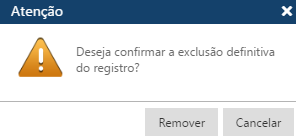 Confirmação da exclusão
Confirmação da exclusão
Se é uma alteração, o usuário deverá fazer as modificações desejadas, e ao concluir, deverá clicar sobre o botão Salvar, para que o sistema registre as alterações realizadas. Caso não ocorram erros a aplicação apresentará a mensagem "O registro foi atualizado com sucesso". Veja abaixo a descrição da interface Fornecedor.
Descrição da interface
A interface Fornecedor é constituída de 3 pastas: Dados Gerais, Endereços, e Telefones.
Pasta Dados Gerais
Interface Fornecedor - Pasta Dados Gerais
Nesta pasta temos as seguintes informações: Nome do Fornecedor, C.G.C, Inscrição Estadual, Inscrição Municipal, Razão Social, E-mail, e a HomePage. Após informar os dados necessários, o usuário deverá clicar sobre o botão Salvar. Caso não ocorram erros, a aplicação apresentará a mensagem "O registro foi atualizado com sucesso". E no caso de uma inclusão, a aplicação habilitará as pastas restantes (Endereços e Telefones).
Pasta Endereços
Para cadastrar os endereços do Fornecedor, o usuário deverá acessar a pasta Endereços.
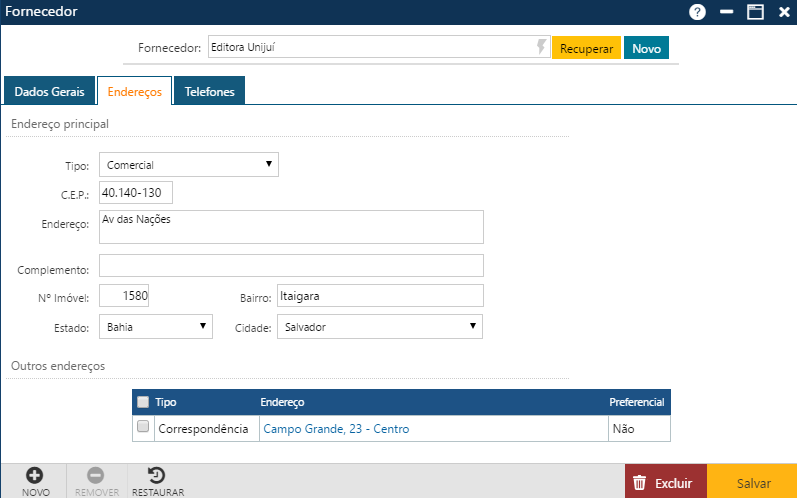 Interface Fornecedor - Pasta Endereços
Interface Fornecedor - Pasta Endereços Nesta pasta informamos os endereços do Fornecedor, um principal, e outros adicionais, se necessários. Inicialmente informamos os dados do endereço principal: Tipo do endereço (comercial, temporário, etc.), C.E.P., Endereço (rua), Complemento (se necessário), Número do imóvel, Bairro, Estado, e a Cidade, e para registrar as informações no sistema, acionamos o botão Salvar. Caso não ocorram erros, o sistema apresentará a mensagem "O registro foi atualizado com sucesso", e disponibilizará na parte denominada Outros Endereços, a possibilidade de incluir mais endereços, caso existam. Nesse momento aparecerão três botões que irão auxiliar na inclusão das informações.
Botões da interface
Acionando o botão Novo, o sistema permitirá incluir um novo endereço para o Fornecedor. O botão Remover permitirá que o usuário remova da interface um ou mais endereços já cadastrados. E finalmente, o botão Restaurar, permitirá a recuperação das informações marcadas para remoção, removidas da interface (botão Remover), mas antes do usuário atualizar as informações no sistema (botão Salvar).
Para inserir um novo endereço o usuário deverá acionar o botão Novo. O sistema apresentará uma nova interface (observe a figura abaixo), onde o usuário deverá informar os dados do novo endereço, e em seguida acionar o botão Confirmar, para que o sistema registre as informações no sistema. Caso não ocorram erros, o sistema apresentará a mensagem "O registro foi atualizado com sucesso". Parte dos dados do novo endereço serão apresentados na pasta Endereços. Os endereços adicionais são definidos automaticamente como não preferenciais, condição que não pode ser alterada. O usuário poderá repetir a operação para quantos endereços desejar registrar.
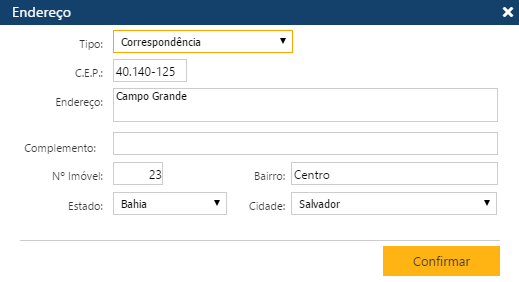 Interface para detalhamento de um endereço
Interface para detalhamento de um endereço
Para alterar um endereço, o usuário deverá clicar sobre o endereço que deverá ser modificado, para que o sistema abra uma nova interface com os dados do endereço selecionado (observe a figura acima). O usuário deverá fazer as alterações desejadas e no final clicar sobre o botão Confirmar, para que a aplicação registre no sistema as alterações realizadas. Caso não ocorram erros, o sistema apresentará a mensagem "O registro foi atualizado com sucesso". Como já foi dito, os endereços adicionais são definidos automaticamente como não preferenciais, condição que não pode ser alterada.
Para excluir um ou mais endereços adicionais, o usuário deverá marcar as primeiras posições das linhas com os endereços a serem excluídos, ou se quiser excluir todos os endereços exibidos na tela, deverá marcar a primeira posição do cabeçalho Tipo/Endereço/Preferencial para que o sistema marque os endereços exibidos na tela, e em seguida o usuário deverá acionar o botão Remover, para que a aplicação remova da interface as exclusões indicadas, e para que as informações sejam realmente excluídas do sistema, o usuário deverá acionar o botão Salvar. Se não ocorrerem erros, o sistema apresentará a mensagem "O registro foi atualizado com sucesso".
ATENÇÃO
O botão Excluir só deve ser utilizado para excluir um Fornecedor do cadastro.
ATENÇÂO
O endereço principal é o preferencial, e será utilizado para endereçamento de correspondências.
Pasta Telefones
Para cadastrar telefones, o usuário deverá acessar a pasta Telefones.
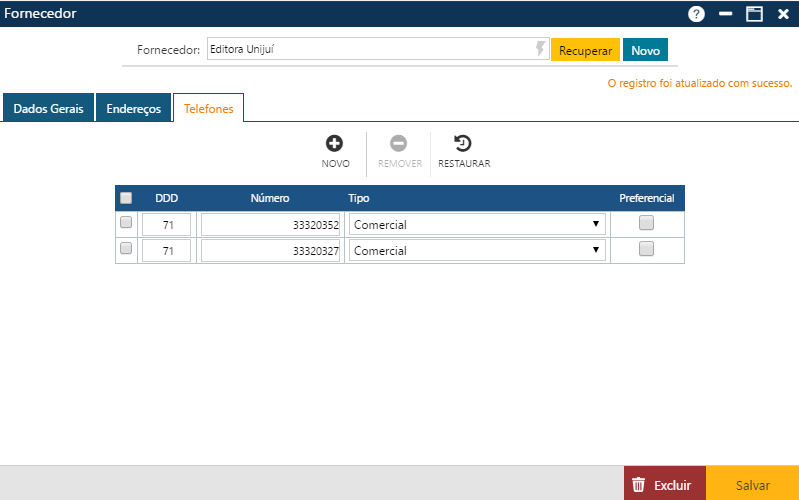 Interface Fornecedor - Pasta Telefones
Interface Fornecedor - Pasta Telefones
Nesta pasta informamos os telefones do Fornecedor (DDD, Número, Tipo, e se é Preferencial). Existem três botões na interface que auxiliam na inserção das informações.
Botões da interface
Acionando o
botão Novo, o sistema permitirá incluir um novo telefone para o
Fornecedor. O
botão Remover permitirá que o usuário remova da interface um ou mais telefones já cadastrados. E finalmente, o
botão Restaurar, permite a recuperação das informações marcadas para remoção, removidas da interface (
botão Remover), mas antes do usuário atualizar as informações no sistema (
botão Salvar).
Para inserir um telefone o usuário deverá acionar o botão Novo. O sistema apresentará uma nova linha, onde o usuário deverá informar os dados do novo telefone, e em seguida acionar o botão Salvar, para que o sistema registre as informações no sistema. Caso não ocorram erros, o sistema apresentará a mensagem "O registro foi atualizado com sucesso". O usuário pode definir um dos telefones como preferencial, pois apenas um telefone pode ser definido assim.
Para alterar um ou mais telefones, o usuário deverá modificar as informações dos telefones a serem atualizados, e em seguida acionar o botão Salvar, para que a aplicação registre no sistema as alterações. Se não ocorrerem erros, o sistema apresentará a mensagem "O registro foi atualizado com sucesso".
Para excluir um ou mais telefones, o usuário deverá marcar as primeiras posições das linhas com os telefones a serem excluídos, ou se quiser excluir todos os telefones exibidos na tela, deverá marcar a primeira posição do cabeçalho DDD/Número/Tipo/Preferencial para que o sistema marque os telefones exibidos na tela, e em seguida o usuário deverá acionar o botão Remover, para que a aplicação remova da interface as exclusões indicadas, e para que as informações sejam realmente excluídas do sistema, o usuário deverá acionar o botão Salvar. Se não ocorrerem erros, o sistema apresentará a mensagem "O registro foi atualizado com sucesso".
ATENÇÃO
O botão Excluir só deve ser utilizado para excluir o Fornecedor do cadastro.

